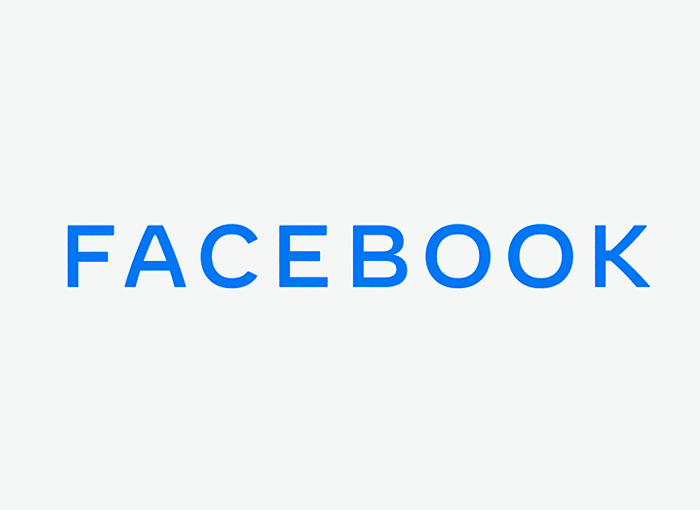ប្រសិនបើអ្នកបានមកដល់ឆ្ងាយបែបនេះប្រហែលជាមកពីអ្នកចាប់អារម្មណ៍ចង់ដឹងហើយ របៀបបើកនិងបិទការជូនដំណឹងវីដេអូបន្តផ្ទាល់ពីមិត្តហ្វេសប៊ុករបស់អ្នក នៅពេលពួកគេផ្សាយពីគ្រប់ទិសទី។ សម្រាប់ហេតុផលនេះនៅតាមបន្ទាត់ខាងក្រោមយើងនឹងពន្យល់ពីជំហានដែលអ្នកត្រូវអនុវត្តតាមដើម្បីកំណត់រចនាសម្ព័ន្ធជម្រើសនេះដើម្បីកុំឱ្យរំខានអ្នកទៀតជាមួយការជូនដំណឹងទាំងនោះដែលអាចក្លាយជាការរំខាន។
រឿងដំបូងដែលយើងនឹងបង្រៀនអ្នកគឺជំហានដែលអ្នកត្រូវធ្វើតាម បើកឬបិទការដាស់តឿនហ្វេសប៊ុកនៅលើឧបករណ៍ណាមួយជាការសំខាន់ដែលអ្នកត្រូវដឹងពីជំហានដែលអ្នកត្រូវអនុវត្តតាមជំហាននីមួយៗ។ លើសពីនេះទៀតយើងនឹងពន្យល់លម្អិតអំពីការកំណត់ផ្សេងទៀតដែលអ្នកអាចធ្វើនៅលើហ្វេសប៊ុកផ្ទាល់ដើម្បីជ្រើសរើសថាតើអ្នកចង់ទទួលយោបល់ឬមើលការផ្សាយពីទូរទស្សន៍របស់អ្នក។
របៀបបើកនិងបិទការជូនដំណឹងវីដេអូផ្សាយផ្ទាល់តាមហ្វេសប៊ុក
អាស្រ័យលើឧបករណ៍ចល័តដែលអ្នកកំពុងប្រើហ្វេសប៊ុកអ្នកនឹងត្រូវអនុវត្តតាមជំហានជាបន្តបន្ទាប់ដើម្បីធ្វើឱ្យសកម្មឬអសកម្មតាមដែលអ្នកចូលចិត្តការជូនដំណឹងថាមិត្តភក្តិហ្វេសប៊ុករបស់អ្នកកំពុងផ្សាយបន្តផ្ទាល់តាមរយៈហ្វេសប៊ុកផ្ទាល់។ ដូច្នេះអ្នកមិនមានការសង្ស័យអំពីវាទេយើងនឹងពន្យល់ពីជំហានដែលអ្នកត្រូវអនុវត្តតាមឧបករណ៍នីមួយៗដែលអ្នកអាចចូលប្រើបណ្តាញសង្គមនេះ៖
ប្រព័ន្ធប្រតិបត្តិការ Android
ក្នុងករណីដែលអ្នកមានឧបករណ៍ចល័ត Android ដែលអ្នកចង់កែសម្រួលការជូនដំណឹងទាំងនេះជំហានដែលអ្នកត្រូវធ្វើតាមគឺសាមញ្ញណាស់។
- ដំបូងអ្នកត្រូវបញ្ចូលកម្មវិធីហ្វេសប៊ុកពីស្ថានីយអេនដ្រយរបស់អ្នករួចសរសេរឈ្មោះអ្នកប្រើនិងពាក្យសម្ងាត់របស់អ្នក។
- បន្ទាប់មកចូលទៅជ្រុងខាងស្តាំខាងលើនៃអេក្រង់ដែលអ្នកនឹងត្រូវធ្វើ ចុចលើប៊ូតុងដែលមានបន្ទាត់ផ្តេកបី.
- នៅពេលអ្នកធ្វើដូចនេះអ្នកនឹងឃើញពីរបៀបដែលម៉ឺនុយជម្រើសត្រូវបានបង្ហាញដែលក្នុងចំណោមនោះអ្នកនឹងត្រូវកំណត់ទីតាំងជម្រើស ការកំណត់និងភាពឯកជនដែលអ្នកត្រូវចុច។
- បន្ទាប់មកអ្នកត្រូវជ្រើសរើសជម្រើស ការកំណត់រចនាសម្ព័ន្ធដែលនឹងបើកបង្អួចថ្មីនៅលើអេក្រង់របស់អ្នកដូច្នេះអ្នកនឹងត្រូវរុញម្រាមដៃរបស់អ្នករវាងជម្រើសដែលមានរហូតដល់អ្នកកំណត់ទីតាំង ការកំណត់ការជូនដំណឹង។.
- នៅពេលចូលប្រើជម្រើសនេះអ្នកនឹងត្រូវជ្រើសរើសជម្រើស វីដេអូ។, បន្ទាប់មកដើម្បីកំណត់ទីតាំង អនុញ្ញាតការជូនដំណឹងនៅលើហ្វេសប៊ុក.
- នៅពេលអ្នកស្ថិតនៅក្នុងជម្រើសនេះអ្នកនឹងមានលទ្ធភាពចុចលើកុងតាក់ដើម្បីធ្វើឱ្យសកម្មឬអសកម្មការមកដល់នៃការជូនដំណឹង។
- នៅក្នុងព្រឹត្តិការណ៍ដែលអ្នកចង់ធ្វើឱ្យការដាស់តឿនមិត្តភក្តិរបស់អ្នកនៅពេលពួកគេផ្សាយផ្ទាល់អ្វីដែលអ្នកត្រូវធ្វើគឺប្តូរតាមបំណងដោយបើកជម្រើស រុញអ៊ីមែលនិងសារ SMS.
ប្រព័ន្ធប្រតិបត្តិការ iOS
ក្នុងករណីដែលអ្នកកំពុងប្រើ iPhone ឬ iPad នោះគឺជាឧបករណ៍ចល័តដែលមានប្រព័ន្ធប្រតិបត្តិការ iOS ជំហានដែលត្រូវអនុវត្តតាមគឺប្រហាក់ប្រហែលគ្នាហើយអ្នកត្រូវធ្វើដូចខាងក្រោម៖
- ដំបូងអ្នកត្រូវចូលប្រើកម្មវិធីហ្វេសប៊ុកសម្រាប់ iOS ។
- បន្ទាប់មកអ្នកនឹងត្រូវសរសេរទិន្នន័យចូលដំណើរការរបស់អ្នកដើម្បីចូលទៅកាន់ទំព័រមេបន្ទាប់មកអ្នកត្រូវចុចលើវា រូបតំណាងបន្ទាត់បីដែលមានទីតាំងស្ថិតនៅផ្នែកខាងស្តាំខាងក្រោមនៃអេក្រង់។
- នៅពេលអ្នកចូលទៅកាន់មឺនុយជម្រើសអ្នកនឹងត្រូវទៅ ការកំណត់និងភាពឯកជន ហើយចុចលើវាហើយបន្ទាប់មកធ្វើដូចគ្នាក្នុងចំណោមជម្រើសដែលមាននៅក្នុង ការកំណត់រចនាសម្ព័ន្ធ.
- បន្ទាប់មកអ្នកនឹងត្រូវរកមើលឧបករណ៍ ការកំណត់រចនាសម្ព័ន្ធអេ ការជូនដំណឹង។ ហើយចូលប្រើវាដោយជ្រើសរើស វីដេអូ។ ហើយបញ្ចូលម៉ឺនុយជម្រើស។
- នៅជាប់នឹង អនុញ្ញាតការជូនដំណឹងពី Facebook អ្នកនឹងឃើញប៊ូតុងជម្រើសដើម្បីបើកឬបិទជម្រើសតាមចិត្តគ្រប់ពេលវេលា។
ដូចក្នុងករណីប្រព័ន្ធប្រតិបត្តិការ Android អ្នកនឹងអាចជ្រើសរើសប្រសិនបើអ្នកចង់ប្តូរតាមបំណងប្រសិនបើអ្នកចាប់អារម្មណ៍ក្នុងការទទួលការជូនដំណឹងអំពីការផ្សាយផ្ទាល់នៅពេលមិត្តរបស់អ្នកធ្វើវាតាមរយៈការជូនដំណឹងតាមសារការជូនដំណឹងការជំរុញឬអ៊ីមែល។
PC និង macOS
ប្រសិនបើជំនួសឱ្យការប្រើឧបករណ៍ចល័តដែលអ្នកកំពុងរីករាយជាមួយហ្វេសប៊ុកពីកុំព្យូទ័ររបស់អ្នកមិនថាវាជាកុំព្យូទ័រវីនដូឬម៉ាកអូអេសទេអ្នកអាចប្តូរតាមបំណងថាតើអ្នកចង់ទទួលការជូនដំណឹងវីដេអូពីវាឬអត់។ ដើម្បីធ្វើដូចនេះអ្នកនឹងត្រូវធ្វើតាមការកំណត់ដែលយើងនឹងចង្អុលបង្ហាញខាងក្រោមទាំងនេះគឺស្រដៀងនឹងអ្វីដែលបានរៀបរាប់សម្រាប់កំណែសម្រាប់ឧបករណ៍ចល័ត។
ក្នុងករណីនេះអ្នកនឹងត្រូវធ្វើដូចខាងក្រោមៈ
- ដំបូងអ្នកត្រូវចូលប្រើបណ្តាញសង្គមហ្វេសប៊ុកដូច្នេះនៅពេលអ្នកចូលទៅវាសូមចូលទៅផ្នែកខាងស្តាំខាងលើនៃអេក្រង់ដែលអ្នកនឹងឃើញ រូបតំណាងព្រួញ នៅលើដែលអ្នកនឹងត្រូវចុចដើម្បីឱ្យម៉ឺនុយលេចឡើងនៅលើអេក្រង់។
- នៅក្នុងនេះអ្នកនឹងត្រូវចុចលើ ការកំណត់និងភាពឯកជន ហើយបន្ទាប់មកចូល ការកំណត់រចនាសម្ព័ន្ធ.
- នៅពេលអ្នកធ្វើអ្នកនឹងឃើញបង្អួចថ្មីដែលអ្នកអាចរកឃើញជម្រើសផ្សេងគ្នានៅក្នុងជួរឈរខាងឆ្វេងរួមទាំងជម្រើសទីបីទាក់ទងនឹង ការជូនដំណឹង។.
- ប្រសិនបើអ្នកចុចលើវាអ្នកនឹងឃើញថាជម្រើសជាច្រើនលេចឡើងម្តងទៀតអំពីការជូនដំណឹងដែលអ្នកទទួល ពីទីនេះអ្នកអាចអនុវត្ត កំណត់ការជូនដំណឹង។ ក្នុងករណីពិសេសនេះយើងនឹងត្រូវទៅ វីដេអូ.
- នៅពេលអ្នកចុចលើជម្រើស វីដេអូ អ្នកនឹងឃើញថាជម្រើសផ្សេងគ្នាលេចចេញមកដូច្នេះអ្នកអាចកែសម្រួលកែប្រែនិងអាចធ្វើឱ្យសកម្មឬធ្វើឱ្យពួកវាអសកម្មតាមដែលអ្នកប្រាថ្នា។ ជម្រើសដែលលេចឡើងគឺ៖
- អនុញ្ញាតការជូនដំណឹងនៅលើហ្វេសប៊ុក
- តើអ្នកទទួលបានការជូនដំណឹងទាំងនេះនៅឯណា (ជំរុញអ៊ីមែលឬ SMS)
វិធីនេះអ្នកដឹងទេ របៀបបើក និងបិទការជូនដំណឹងវីដេអូបន្តផ្ទាល់ពី Facebook Live ដើម្បីកែតម្រូវពួកវាទៅតាមតម្រូវការ និងចំណូលចិត្តរបស់អ្នក។ នេះនឹងធ្វើអោយបទពិសោធន៍របស់អ្នកប្រសើរឡើងយ៉ាងខ្លាំងនៅលើបណ្តាញសង្គម Facebook ដែលនៅតែបន្តប្រើប្រាស់ច្រើនជាងគេបំផុតដោយមនុស្សនៅទូទាំងពិភពលោក បើទោះបីជាវេទិកាផ្សេងទៀតដូចជា Instagram, Twitter ឬ TikTok បន្តរីកចម្រើនតាមពេលវេលាក៏ដោយ។ ទោះបីជាមានអ្វីៗគ្រប់យ៉ាងក៏ដោយ ក៏ពួកគេនៅតែជាផ្លូវវែងឆ្ងាយពីបណ្តាញសង្គមដ៏សំខាន់របស់ Mark Zuckerberg ដែលជាឯកសារយោងដ៏អស្ចារ្យនៃបណ្តាញសង្គម។